Suggerimento: un buon punto di partenza è riavviare il dispositivo e assicurarsi di disporre di una connessione Internet stabile. Se hai provato entrambi e Instagram continua a non funzionare, continua a leggere il nostro articolo.
Indice
- 1. Reinstalla la vecchia Versione di Instagram
- 2. Cancella Dati App e Cache (iOS/Android)
- 3. Abilita le Autorizzazioni per Instagram (iOS/Android)
- 4. Instagram è inattivo?
- 5. Prova un Dispositivo diverso
- 6. Aggiorna Instagram
- 7. Disinstalla e Reinstalla Instagram
- 8. Controlla i Messaggi di Errore comuni e i Problemi noti
- 9. Disattiva VPN
- 10. Assicurati che i Dati in Background Non siano Limitati
- …Ancora Non Funziona? Segnala il Problema a Instagram
1. Reinstalla la vecchia Versione di Instagram
Se hai notato che i tuoi problemi con Instagram sono iniziati da un aggiornamento dell’app, puoi provare a riportare l’app a una versione precedente. Il modo migliore per farlo è tramite APK Mirror. Sul browser del tuo telefono, vai su APK Mirror, quindi utilizzando l’icona di ricerca nell’angolo in alto a destra cerca “instagram“.
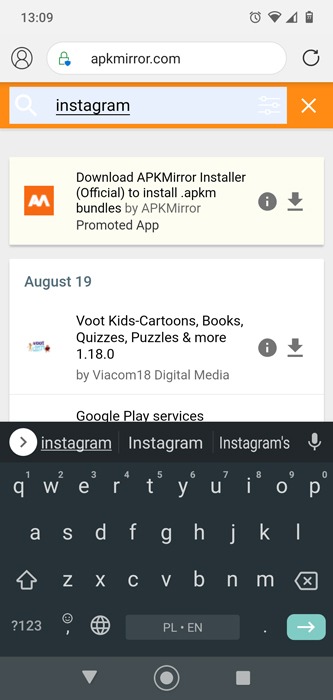
Nella pagina successiva, tocca “App“, quindi scorri verso il basso l’elenco fino a trovare “Instagram“. Selezionalo.
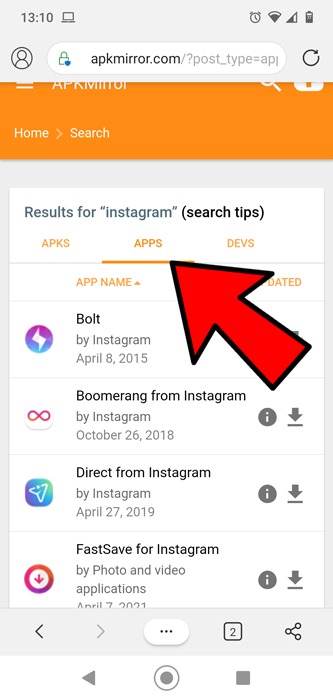
Ora tocca l’ultima versione di Instagram, quindi nella pagina successiva scorri verso il basso fino alla sezione “Tutte le versioni“, quindi scorri fino a trovare una versione datata prima dell’ultimo aggiornamento (evitando le versioni “alpha” o “beta”).
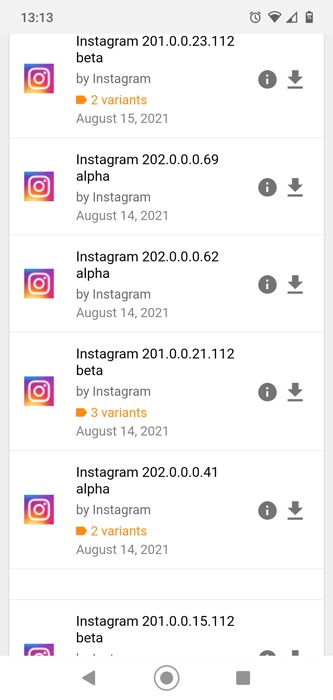
Tocca l’icona di download accanto ad essa, quindi scegli la variante corretta per la versione di Android in cui ti trovi.
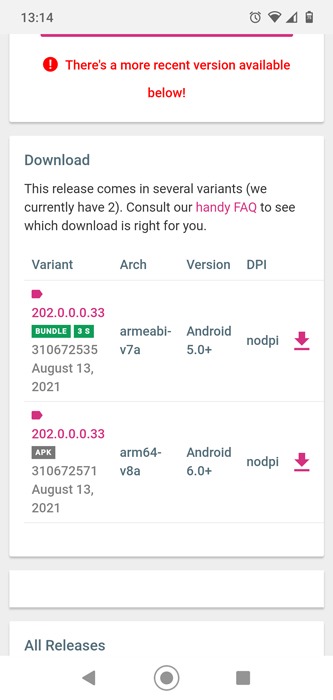
Se necessario, concedi l’autorizzazione al tuo browser per scaricare da fonti sconosciute, quindi cerca l’APK di download nella cartella Download (accessibile tramite l’app File), cliccalo e consenti l’installazione.
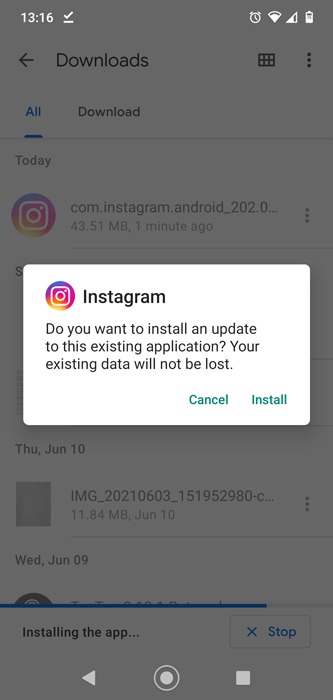
2. Cancella Dati App e Cache (iOS/Android)
Se un riavvio non ha risolto il problema di Instagram, prova a cancellare i dati dell’app e la cache. Mentre puoi cancellare la cache e i dati di una singola app su Android, su iPhone devi eliminare e reinstallare l’app.
Fortunatamente, c’è una funzione “Offload“, il che significa che i tuoi dati Instagram vengono conservati sul telefono quando elimini l’app, quindi ripristina tutto quando reinstalli Instagram. È essenzialmente un modo indiretto per svuotare la cache.
Per “scaricare” Instagram dal tuo iPhone, vai su “Impostazioni -> Generali -> Archiviazione iPhone”.
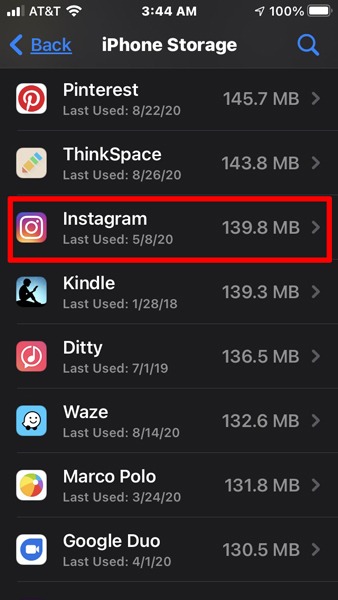
Scrolla in basso fino a trovare app Instagram, selezionala, e clicca “Offload App.” Vai su App Store, trova Instagram e installala nuovamente.
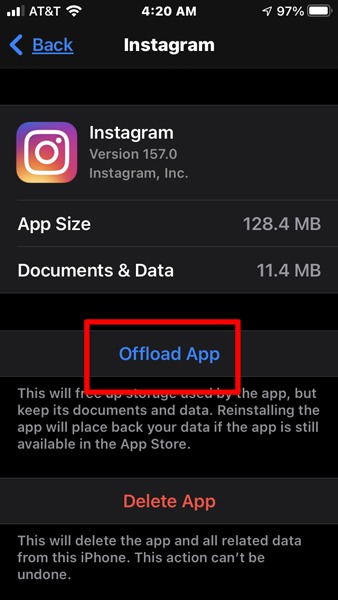
Per cancellare la Cache dell’app Instagram su Android
1. Apri “Impostazioni -> App e notifiche”.
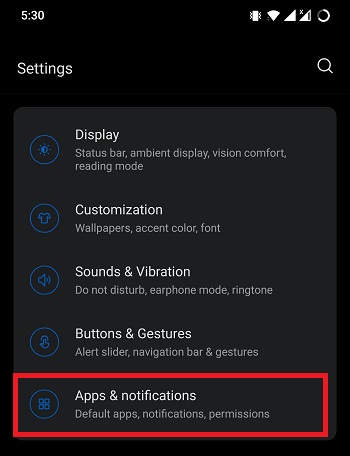
2. Tocca il pulsante “Vedi tutte le app”.
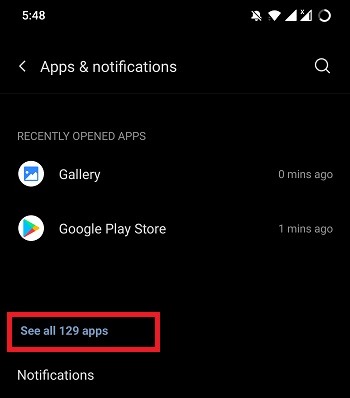
3. Scorri verso il basso e trova Instagram dall’elenco delle app.
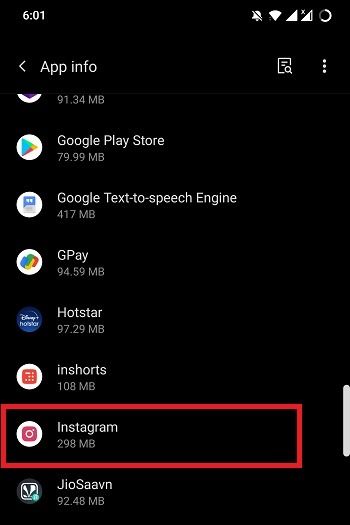
4. A seconda della versione del dispositivo Android, potrebbe essere necessario cliccare “Archiviazione e cache” per accedere alle impostazioni “Cancella dati” e “Cancella cache”.
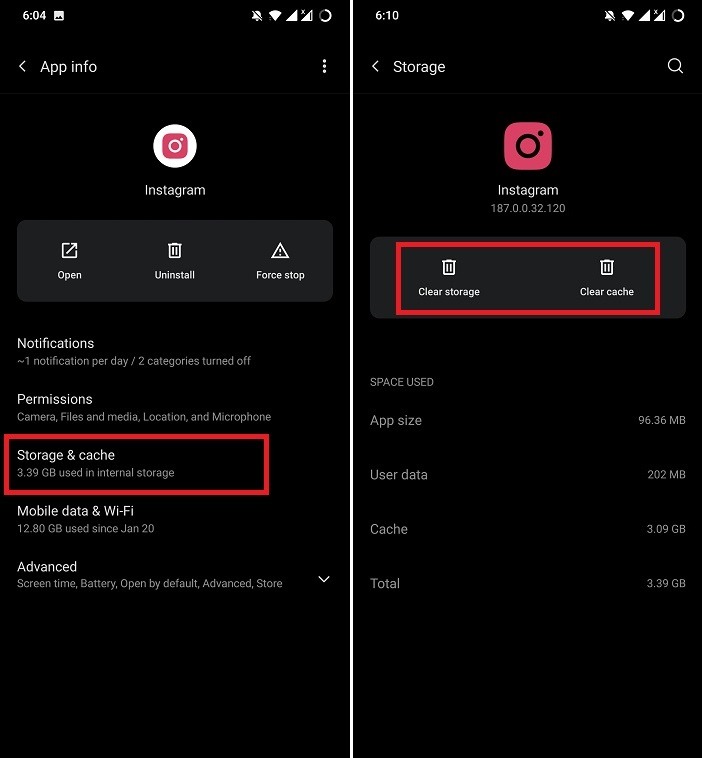
5.Clicca “Svuota cache”. Per cancellare i dati, ripeti gli stessi passaggi, ma questa volta clicca invece “Cancella memoria”.
3. Abilita le Autorizzazioni per Instagram (iOS/Android)
Instagram richiede molte autorizzazioni alle app per funzionare correttamente sul tuo telefono iOS o Android: fotocamera, contatti, microfono, foto e spazio di archiviazione, solo per citarne alcuni. Se le autorizzazioni anche per uno o due di questi sono disabilitate, Instagram potrebbe non funzionare correttamente.
Su Android, assicurati che le autorizzazioni dell’app siano abilitate andando su “Impostazioni -> App e notifiche -> Instagram -> Autorizzazioni“. A seconda della versione di Android, in questa schermata dovrai toccare gli interruttori accanto a ciascuna opzione in modo che diventino verdi o toccare le voci nell’elenco “Negato”, quindi consentirle.
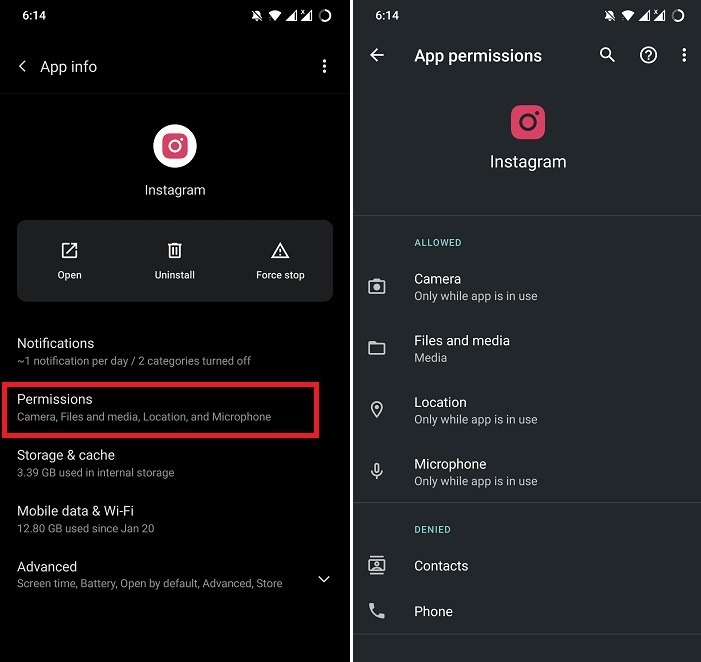
Su iOS, vai su “Impostazioni -> Instagram” e assicurati che tutte le autorizzazioni pertinenti siano fornite lì.
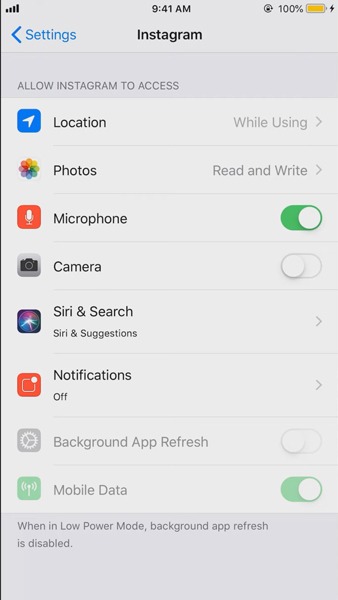
4. Instagram è inattivo?
Se Instagram sta riscontrando interruzioni a livello globale, non c’è molto che puoi fare se non aspettare che il suo team aggiusti il sito. Un segno rivelatore di server inattivi è se ottieni l’errore “5xx”.
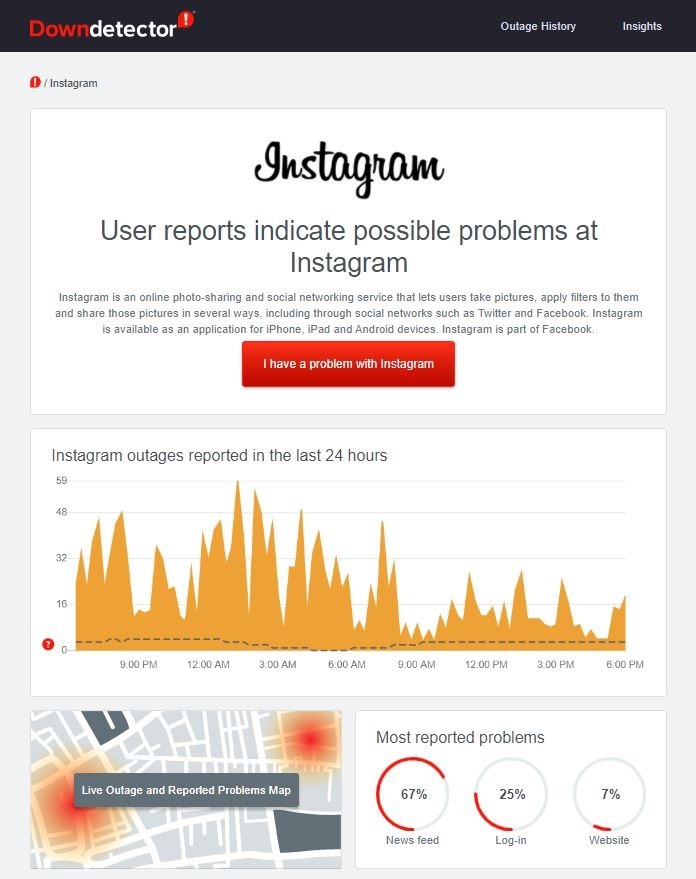
Puoi fare un controllo utilizzando Down Detector, Is It Down? o Outage Report. Inserisci l’URL e ti farà sapere se Instagram ha messaggi come “Possibili problemi su Instagram” o “Problemi su Instagram”.
5. Prova un Dispositivo diverso
Se il problema non riguarda la tua connessione Internet, puoi provare a utilizzare Instagram su un dispositivo diverso come il tuo telefono. In alternativa, controlla se l’app funziona sul telefono di qualcun altro e se può visualizzare il feed e caricare foto o video.
6. Aggiorna Instagram
Se finora non ha funzionato nulla, è possibile che tu non abbia aggiornato l’app Instagram all’ultima versione sul tuo dispositivo. Le versioni più recenti di solito contengono patch di sicurezza e correzioni di bug, oltre a nuove funzionalità.
Per aggiornare l’app:
1. Apri Google Play Store e tocca il menu (icona tre linee orizzontali) in alto a sinistra dello schermo.
2. Tocca “Le mie app e i miei giochi“, quindi controlla se è presente un’opzione di aggiornamento accanto a Instagram.
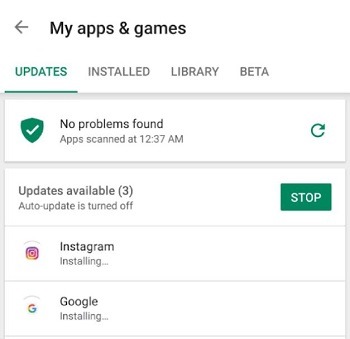
Una volta terminato l’aggiornamento dell’app, prova a eseguire nuovamente Instagram.
7. Disinstalla e Reinstalla Instagram
Se il problema è causato da un bug, puoi correggere Instagram disinstallando e reinstallando l’app Instagram. Per fare questo:
1. Apri “Impostazioni -> App e notifiche”.
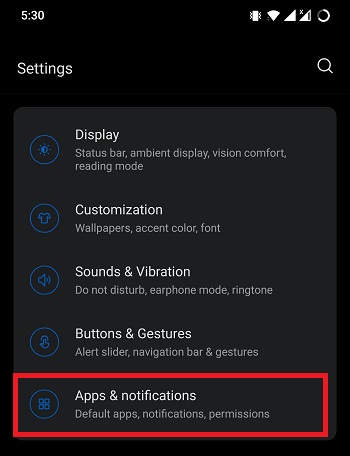
2. Tocca il pulsante “Vedi tutte le app”.
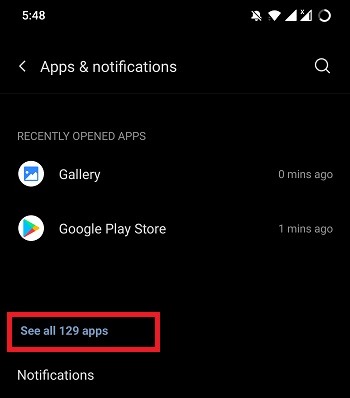
3. Trova Instagram nell’elenco delle app.
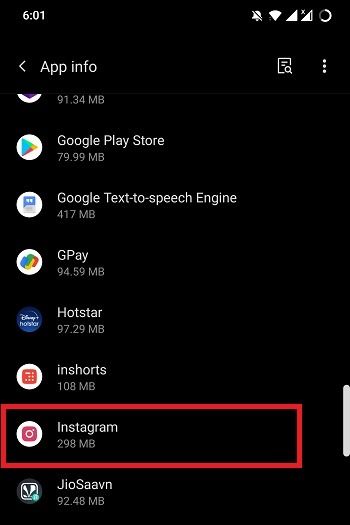
4.Clicca semplicemente Disinstalla, quindi torna a Google Play Store e reinstalla l’ultima versione di Instagram. Accedi di nuovo e verifica se funziona.
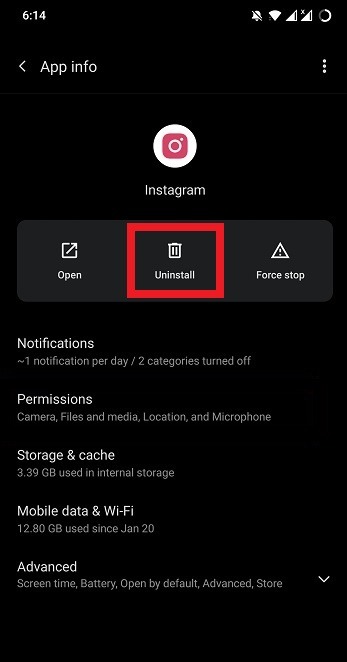
8. Controlla i Messaggi di Errore comuni e i Problemi noti
Come la maggior parte delle altre app, anche Instagram ha una serie di messaggi di errore e problemi noti e questo elenco viene aggiornato regolarmente in modo che gli utenti possano trovare possibili soluzioni ai loro problemi quotidiani con l’app.
La maggior parte delle volte accade con l’app mobile, quindi se Instagram non funziona sul tuo dispositivo mobile, controlla se funziona sulla versione Web.
Puoi annotare l’errore che vedi ed eseguire una ricerca su Google per scoprire se è già stato gestito. Molto probabilmente altri utenti hanno avuto problemi simili o uguali e hanno trovato aiuto.
9. Disattiva VPN
Con l’utilizzo di una VPN, puoi accedere a tutti i contenuti soggetti a restrizioni nel tuo paese. Uno dei vantaggi dell’utilizzo di una VPN è che nasconde la tua presenza su Internet e aggira i vincoli regionali. Ciò significa che puoi utilizzare app come WhatsApp, Instagram, ecc. nei paesi in cui è limitato.

Il rovescio della medaglia è che la VPN potrebbe benissimo essere la ragione per cui Instagram non funziona. Una VPN difettosa potrebbe non caricare il feed di Instagram, si verifica un ritardo nell’invio o nella ricezione di messaggi, ecc.
Se stai utilizzando una VPN, disattivala e verifica se Instagram funziona di nuovo.
10. Assicurati che i Dati in Background Non siano Limitati
Instagram deve essere connesso a Internet per aggiornare continuamente il tuo feed, inviare/ricevere messaggi e mostrarti le notifiche relative al tuo post. Affinché Instagram funzioni senza interruzioni, devi assicurarti che i dati in background non siano limitati.
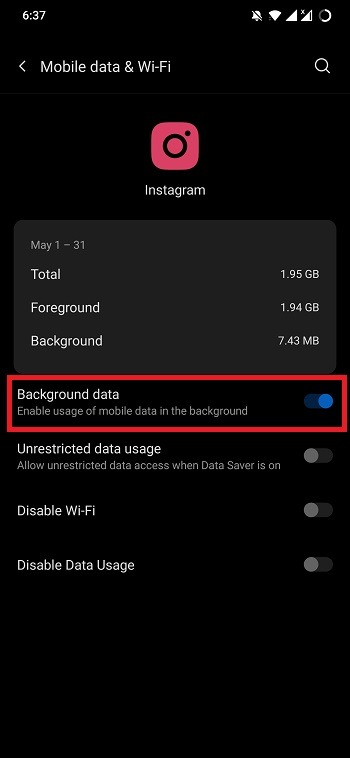
Per assicurarti che i dati in background non siano limitati, vai al menu Impostazioni sul telefono, quindi “App e notifiche-> Visualizza tutte le app-> Instagram -> Dati mobili e Wi-Fi”. Imposta l’interruttore Dati in background su On. Ciò garantisce che Instagram abbia accesso a Internet durante l’esecuzione in background.
…Ancora Non Funziona? Segnala il Problema a Instagram
Se nessuno dei passaggi elencati qui risolve il problema, puoi segnalare il bug dall’app per fare in modo che Instagram esegua le indagini. Assicurati di fornire una risposta dettagliata sul problema che stai affrontando, sul dispositivo che stai utilizzando e su cosa stavi facendo prima e quando ha smesso di funzionare. Lo stesso vale per i problemi con l’accesso al tuo account.
Sei curioso di sapere come fare a vedere un profilo Instagram privato? Leggi questa semplice guida.
